7 月 6 日のニュース、どのスクリーンショット ツールを使用していますか? Windows 10 および Windows 11 システムには、優れたサードパーティのスクリーンショット ツールが多数あります。システムには、スクリーンショット ツールも組み込まれています。この記事では、PrintScreen キーが押されたときにシステムの非表示の設定をロック解除する方法について説明します。スクリーンショットでは、ユーザーが確認できるように効果音を再生できます。
IT ホームには次の手順が添付されています:
1. スタート メニューを開きます
2. regedit を検索し、レジストリ エディタに入ります

3.「Computer\HKEY_CURRENT_USER\AppEvents\Schemes\Apps\.Default」パス
4.「.Default」を右クリックし、新しい「アイテム」
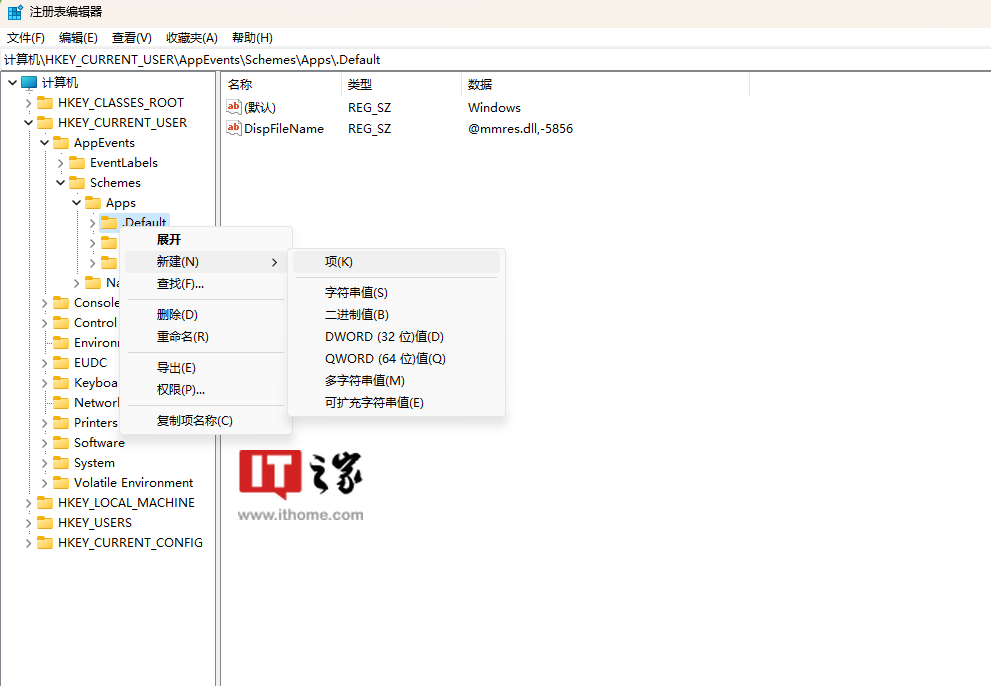
5 を選択します。新しいアイテムをダブルクリックし、名前を「SnapShot」
6 に変更します。 Windows 登録テーブル エディタを閉じます。
##7. Win I を押して設定アプリケーションを起動し、[個人設定] > [テーマ] > [サウンド]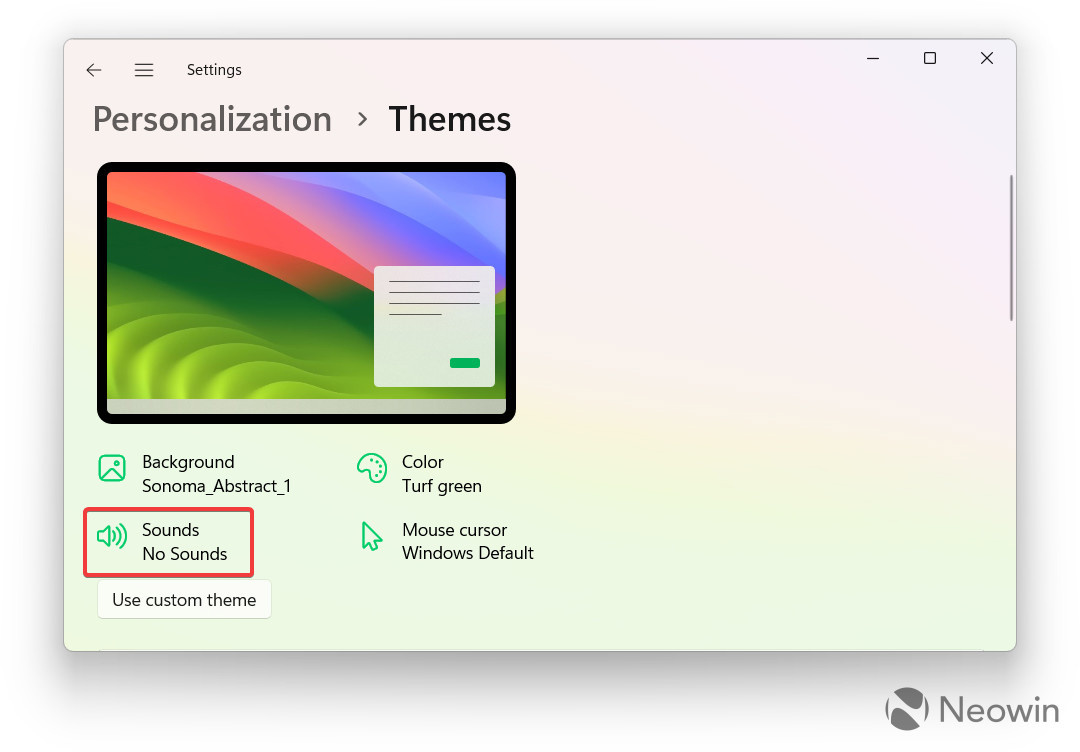 #8 に移動します。または、Win を使用します。 R を押してコマンド ラインを開き、コマンド
#8 に移動します。または、Win を使用します。 R を押してコマンド ラインを開き、コマンド
rundll32.exe shell32.dll,Control_RunDLL mmsys.cpl ,2
9 を入力します。ドロップダウン リストをスクロールして、SnapShot
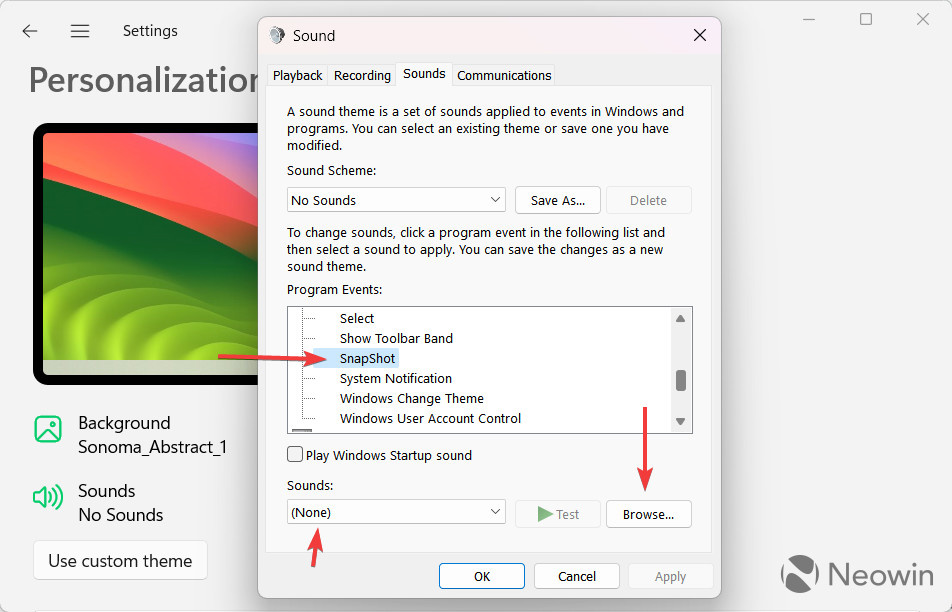 10 を選択します。サウンド リストからサウンドを選択します。 「参照」をクリックして、wav 形式のカスタムサウンド効果を選択することもできます。
10 を選択します。サウンド リストからサウンドを選択します。 「参照」をクリックして、wav 形式のカスタムサウンド効果を選択することもできます。
11.「OK」をクリックして変更を保存します。
以上がWindows 10 / Windows 11 Academy: ネイティブ PrintScreen スクリーンショットのサウンド効果を有効にする方法の詳細内容です。詳細については、PHP 中国語 Web サイトの他の関連記事を参照してください。